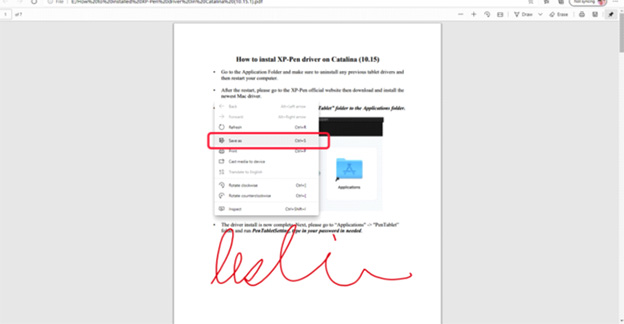Como assinar um documento PDF com o Microsoft Edge
Modelo Aplicável:Deco Pro SW/MW,Star 01,Star 02,Star 03,Star 04,Star G430,Star 05,Star G540,Star 06,Star 06C,Star 03 Pro,Star G640,Star G430S,Star G640S,Artist 10S,Artist 22,Artist 22E,Artist 16,Artist 13.3,Artist 15.6,Artist 16 Pro,Artist 22 Pro,Artist 22E Pro,Artist 12,Artist 15.6 Pro,Deco 01,Deco 03,Deco 02,Star G540 Pro,Artist 13.3 Pro,Deco 01 V2,Artist 12 Pro,Star G960,Artist 22R Pro,Star G960S,Innovator 16,Deco mini7,Deco mini4,Artist 24 Pro
• Baixe e instale os drivers mais recentes para a sua tableta XP Pen e a versão mais recente do Microsoft Edge.
• Verifique se a tableta está conectada ao seu computador e se você tem controle do cursor.
• Clique com o botão direito do rato na pasta PDF e selecione "Propriedades".
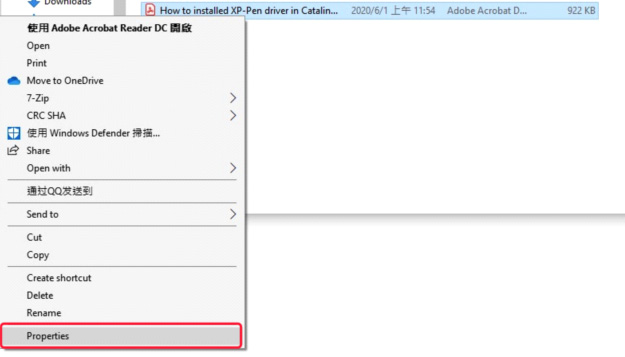
• Na torneira Geral, clique em "Alterar", depois clique em "Microsoft Edge" e, finalmente, clique em "OK".
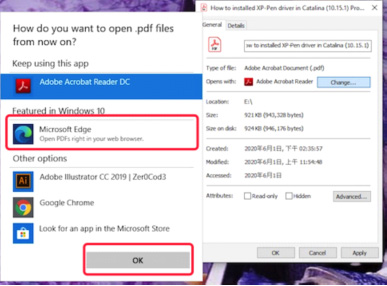
• Agora abra essa pasta PDF e ela será aberta no Microsoft Edge. Você pode clicar em “Desenhar” e implantar o desenho ou assinar seu documento.
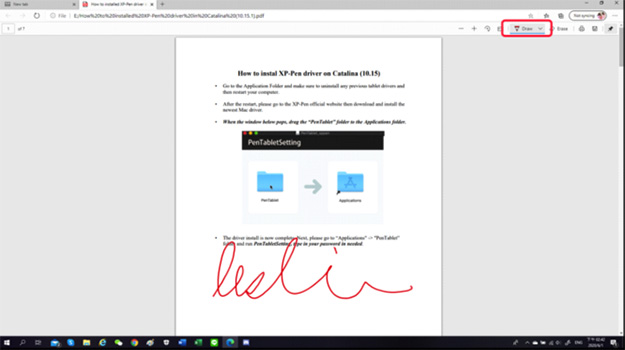
• Para salvar o documento com as alterações, clique com o botão direito do rato em qualquer página e selecione "Salvar como".